Come esportare i contatti di Outlook in un file CSV?
È consigliabile esportare i contatti per un uso futuro a ogni utente di Outlook, nel caso in cui l'applicazione Outlook si blocchi. Il tipo di file più comunemente esportato in Outlook è il file CSV. In questo tutorial, vi mostreremo come esportare i contatti di Outlook in un file CSV nei dettagli.
Esporta i contatti di Outlook in un file CSV
- Potenzia la tua produttività email con la tecnologia AI, consentendoti di rispondere rapidamente alle email, redigere nuove, tradurre messaggi e molto altro in modo più efficiente.
- Automatizza l'invio di email con CC/BCC automatico, Inoltro automatico in base a regole; invia Risposta automatica (Fuori sede) senza richiedere un server di scambio...
- Ottieni promemoria come Prompt quando si risponde a una email con me in Ccn e Avviso allegati mancanti per allegati dimenticati...
- Migliora l'efficienza delle email con Rispondi (a tutti) con allegati, Aggiunta automatica di Saluti o Data e Ora nella firma o nell'oggetto, Rispondi a più email...
- Ottimizza l'invio di email con Richiama Email, Strumenti allegati (Comprimi tutti, Salvataggio automatico), Rimuovi duplicati e Rapporto rapido...
Esporta i contatti di Outlook in un file CSV
Per esportare i contatti di Outlook in un file CSV, seguite i passaggi seguenti.
1. Cliccate su File > Apri > Importa in Outlook 2010. Vedere la schermata:
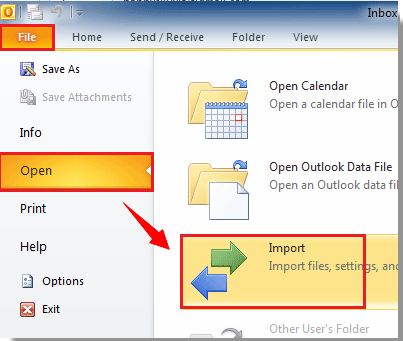
In Outlook 2013, cliccate su FILE > Apri ed Esporta > Importa/Esporta.

In Outlook 2007, cliccate su File > Importa ed Esporta.
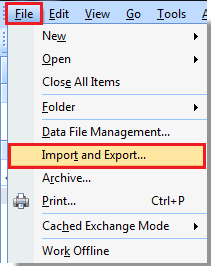
2. Nella finestra di dialogo Importazione ed Esportazione guidata, selezionate Esporta in un file, e poi cliccate sul pulsante Avanti.
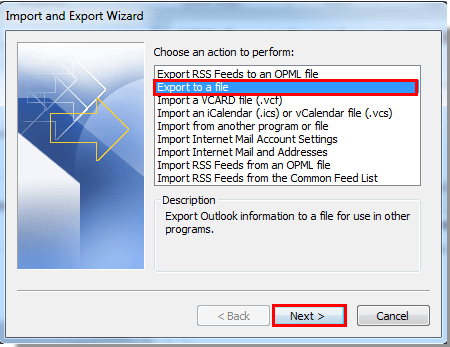
3. Nella finestra di dialogo Esporta in un file, selezionate Valori Separati da Virgole (Windows), e poi cliccate sul pulsante Avanti.
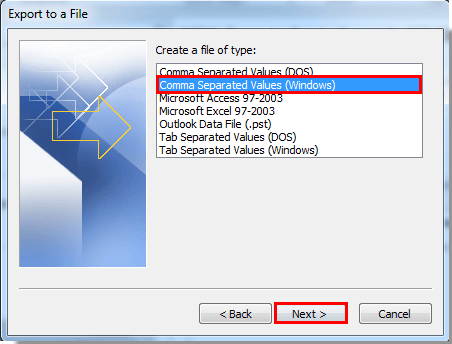
4. Nella successiva finestra di dialogo Esporta in un file, selezionate la cartella Contatti che desiderate esportare, e poi cliccate sul pulsante Avanti.
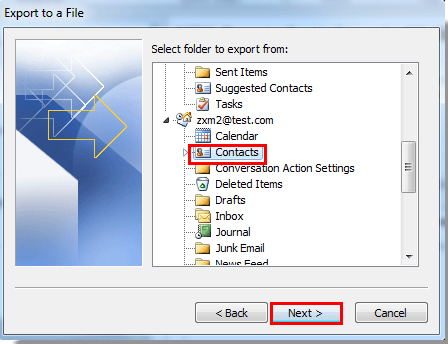
5. Cliccate sul pulsante Sfoglia nella seguente finestra di dialogo.
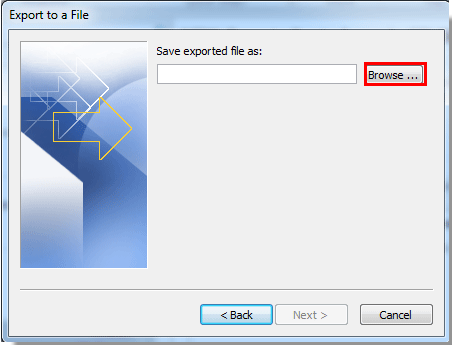
6. Nella finestra Sfoglia, trovate un posto dove salvare il file esportato; digitate un nome nella casella di testo Nome file. Infine, cliccate sul pulsante OK.
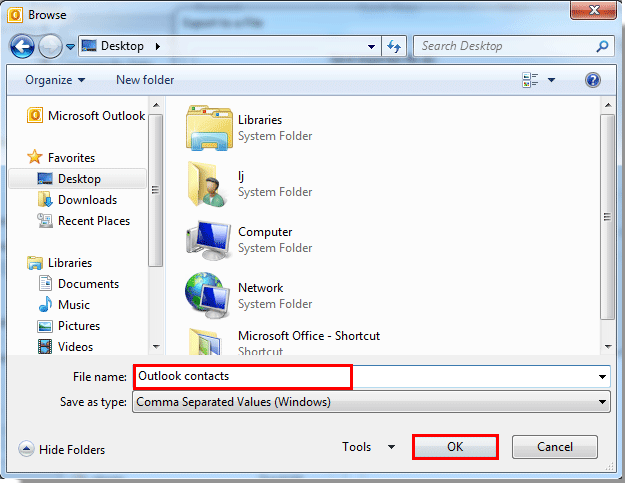
7. Quando ritorna alla finestra di dialogo Esporta in un file, cliccate sul pulsante Avanti.
8. Poi cliccate su Fine nell'ultima finestra di dialogo Esporta in un file.
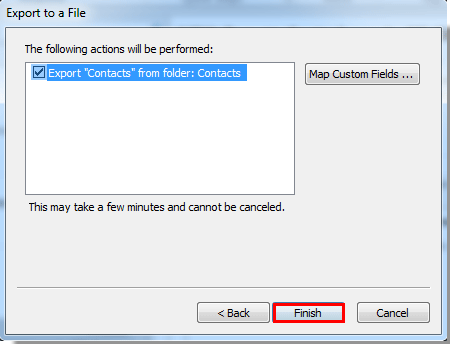
Ora la cartella dei contatti di Outlook selezionata è stata esportata con successo in un file csv.
I migliori strumenti per la produttività in Office
Ultime notizie: Kutools per Outlook lancia la versione gratuita!
Scopri il nuovissimo Kutools per Outlook con oltre100 funzionalità straordinarie! Clicca per scaricare ora!
📧 Automazione Email: Risposta automatica (disponibile per POP e IMAP) / Programma invio Email / CC/BCC automatico tramite Regola durante l’invio delle Email / Inoltro automatico (Regola avanzata) / Aggiungi Saluto automaticamente / Dividi automaticamente Email multi-destinatario in messaggi singoli ...
📨 Gestione Email: Richiama Email / Blocca Email fraudulent (tramite Oggetto e altri parametri) / Elimina Email Duplicato / Ricerca Avanzata / Organizza cartelle ...
📁 Allegati Pro: Salva in Batch / Distacca in Batch / Comprimi in Batch / Salvataggio automatico / Distacca automaticamente / Auto Comprimi ...
🌟 Magia Interfaccia: 😊Più emoji belle e divertenti / Notifiche per le email importanti in arrivo / Riduci Outlook al posto di chiuderlo ...
👍 Funzioni rapide: Rispondi a Tutti con Allegati / Email Anti-Phishing / 🕘Mostra il fuso orario del mittente ...
👩🏼🤝👩🏻 Contatti & Calendario: Aggiungi in Batch contatti dalle Email selezionate / Dividi un Gruppo di Contatti in Gruppi singoli / Rimuovi promemoria di compleanno ...
Utilizza Kutools nella lingua che preferisci – supporta Inglese, Spagnolo, Tedesco, Francese, Cinese e oltre40 altre!


🚀 Download con un solo clic — Ottieni tutti gli Add-in per Office
Consigliato: Kutools per Office (5-in-1)
Un solo clic per scaricare cinque installatori contemporaneamente — Kutools per Excel, Outlook, Word, PowerPoint e Office Tab Pro. Clicca per scaricare ora!
- ✅ Comodità con un solo clic: scarica tutti e cinque i pacchetti di installazione in una sola azione.
- 🚀 Pronto per qualsiasi attività Office: installa i componenti aggiuntivi necessari, quando ti servono.
- 🧰 Inclusi: Kutools per Excel / Kutools per Outlook / Kutools per Word / Office Tab Pro / Kutools per PowerPoint